Vähesed asjad on masendavad kui kiireloomulisest kõnest ilmajäämine. Olenemata sellest, kas ootate kodus kõnet, kuid peate asju ajama või vajate kontorist kõnesid, mis saadetakse teie mobiilseadmes, saate kõne suunamise seadistamiseks seadistada mitmel viisil, et olla telefoni teel alati valmis rõngad.
Meil on kõik, mida vajate laua- või kontoritelefonilt kõne suunamise seadistamise kohta.
Soovitatud videod
Kuidas Android-telefonis kõnesid suunata
Kõne suunamist on lihtne seadistada Android telefon, kuid menüüd erinevad erinevate telefonimarkide puhul veidi, seega toome teile kaks näidet. Samsung Galaxy puhul peaksite:
Seotud
- Kuidas iPhone'i kiiresti laadida
- Kuidas oma iPhone'is kellegi teise Apple ID-st lahti saada
- Parimad telefonipakkumised: Samsung Galaxy S23, Google Pixel 7 ja palju muud
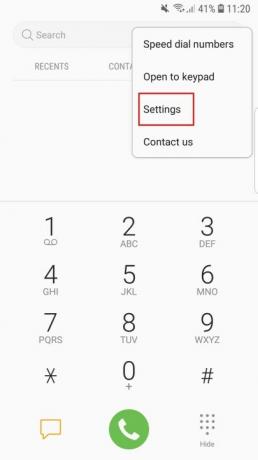
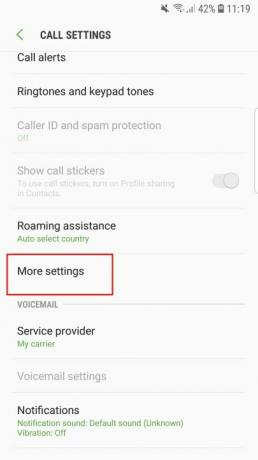
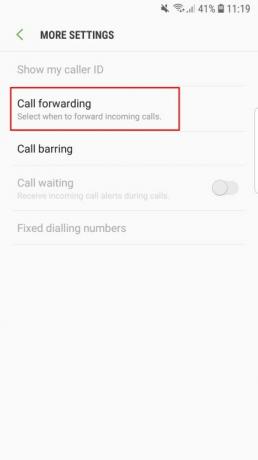
- Avage rakendus Telefon.
- Puudutage paremas ülanurgas kolme vertikaalset punkti ja valige Seaded.
- Kerige alla ja puudutage Rohkem seadeid.
- Puudutage nuppu Kõne suunamine.
- Saate valida Alati edasi, Edasta, kui olete hõivatud (kui olete juba kõnes), Saada edasi, kui vastamata (kui te ei võta vastu), või Saada edasi, kui pole kättesaadav (kui teie telefon on välja lülitatud või teil pole signaali).
- Valige oma valik ja teil palutakse sisestada telefoninumber. Ärge unustage lisada lauatelefonide suunakoodi.
Peal Google Pixel 4, siin on see, mida soovite teha:
- Avage rakendus Telefon.
- Puudutage paremas ülanurgas kolme vertikaalset punkti ja valige Seaded.
- Puudutage nuppu Kõned.
- Puudutage nuppu Kõne suunamine.
- Valige Alati edasivõi seadistage reeglid Kui hõivatud, Kui vastuseta, või Kui kättesaamatu.
- Valiku valimisel palutakse teil sisestada number, millele suunata. Ärge unustage lisada suunakoodi, kui see on lauatelefon.
Kui teil on Google Pixeli telefon, võite olla huvitatud ka sellest kõne ekraani funktsioon.
Kuidas iPhone'is kõnesid edasi suunata
Kui soovite oma sissetulevad kõned iPhone'is edasi suunata, tehke järgmist.

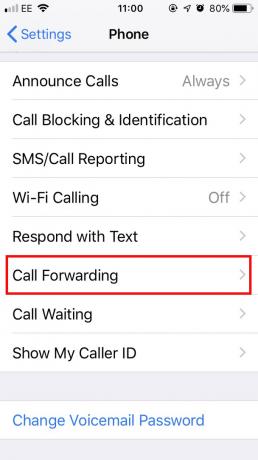

- Ava Seaded
- Kerige alla ja puudutage nuppu Telefon.
- Kerige alla ja valige Kõne suunamine.
- Lülita Kõne suunamine
- Sisestage number, millele soovite kõned suunata.
Kui seadistasite oma Android-telefonis või iPhone'is kõne suunamise ja see ei paista töötavat, võite proovida järgmist meetodit, mis kasutab operaatori koode ja töötab nutitelefonides või lauatelefonides.
Kuidas suunata kõnesid lauatelefonilt või nutitelefonilt
Nende kasutamine hakkab järk-järgult kaduma, kuid paljudel inimestel on endiselt lauatelefon. Kui soovite seadistada kõne suunamise sissetulevate kõnede saatmiseks mujale, siis tehke seda USA suuremate operaatoritega järgmiselt. Märge: need koodid töötavad ka mobiiltelefonidega.
Verizon või Sprint
- Vali *72
- Sisestage telefoninumber, millele suunata
- Vajutage klahvi # (ja seejärel mobiiltelefonis helistamisnuppu)
- Peaksite kuulma kinnitustooni või -teadet ja saate toru katkestada.
AT&T või T-Mobile
- Vali **21*
- Sisestage telefoninumber, millele suunata
- Vajutage klahvi # (ja seejärel mobiiltelefonis helistamisnuppu)
- Peaksite kuulma kinnitustooni või -teadet ja saate toru katkestada.
Kõne suunamise desaktiveerimiseks toimige järgmiselt.
- Verizon: helistage *73
- T-Mobile: helistage ##21#
- Sprint: vali *720
- AT&T: vali nr 21#
Kui soovite rohkem valikuid või see ei tööta, pöörduge oma operaatori poole.
Samuti võite olla huvitatud kuidas Androidis numbrit blokeerida, kuidas blokeerida iPhone'is kõnesid, või kuidas tekstisõnumeid blokeerida kummaski.
Toimetajate soovitused
- Kui palju Apple Music maksab ja kuidas seda tasuta hankida?
- Parimad kohtingurakendused 2023. aastal: meie 23 lemmikut
- Parimad kokkupandavad telefonid 2023. aastal: meie 4 lemmik kokkupandavat telefoni praegu
- Kuidas me tablette testime
- Parimad odavad telefonid 2023. aastal: meie 7 lemmiktelefoni kitsa eelarvega
Uuenda oma elustiiliDigitaalsed suundumused aitavad lugejatel hoida silma peal kiirel tehnikamaailmal kõigi viimaste uudiste, lõbusate tooteülevaadete, sisukate juhtkirjade ja ainulaadsete lühiülevaadetega.



